【iPhone】自動ロックの設定画面をショートカットで瞬時に表示させる方法
も・く・じ
iPhoneの”自動ロック”の時間をショートカット機能を使って瞬時に変更できないものかと調べてみたものの該当する項目がないので諦めていたら別のやり方でできることがわかったのでご紹介します。
サイトチェック時に困ること
ブログ記事を書いたときにはPCでのチェックはもちろんですが、同時にiPhoneでの(レイアウト)チェックもやります。
その時に面倒だなあといつも思ってるのがiPhoneの”自動ロック”の時間。
普段は最短の30秒に設定してあるんですが、これがサイトチェック時にはちょいと短い。
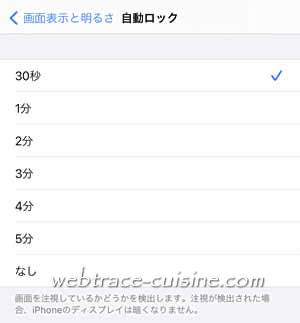
私、普段記事を書くときはいつもPCで作業します。
この時の脳の状態はどちらかと言えば”high”な方です。
そして記事を公開した後はコーヒーを飲みながらiPhoneで再度チェックするのですが、この時の脳の状態は”リラックス”状態。
そういう状態で記事を再チェックすると、必ずといっていいほど言い回しがわかりにくかったりする箇所がすんなりと見つかるんですね。
もしも記事に変更があった場合は当然PC側で記事を修正します。
ところが片やiPhoneを見ながらPCで修正作業を行ってると30秒なんてあっという間に過ぎてしまうから再びiPhoneに目をやったときには画面は真っ黒。
再度iPhoneでチェックするにはまたiPhoneの画面をタップして上にスライドして顔認証して画面を開くという動作が必要になってきます。
これが地味に面倒!
しかも顔認証が効かないマスクをしての作業ともなれば、画面を開くたびにパスワードを一回一回打ち込まなきゃいけませんからなおさら面倒!
だからといって自動ロック時間を変更しようにも、iPhoneの「設定」→「画面表示と明るさ」→「自動ロック」と3回タップしないと目的の画面に到達しないのでこちらもやっぱり面倒くさい!
(元に戻すのも面倒!)
そんなとき「そうだ、ショートカットでできるんじゃないか」とふとひらめいてショートカットの画面を開いてみたものの、残念ながら自動ロック時間の変更という項目はどうやらないようなんですね。
ところがG.先生はやっぱり偉かった。
検索してみたらショートカット機能を使った自動ロック時間の変更ができるじゃないですか。
設定方法
それでもいくつかの手順を踏まないと出せない自動ロック画面を一瞬で出せるのですから、これはもうほぼ望み通りの機能が搭載できたといってもいいと個人的には思ってます。
今回の設定で必要となるのが「URLスキーム」という技術(?)
詳しいことはわかりませんがこのURLスキームってやつを使えば自動ロック画面を瞬時に開けるらしいんでそのやり方をご紹介します。
ショートカットキーをタップします。
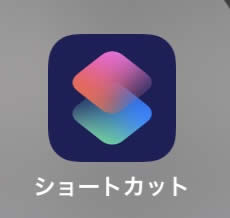
「+」をタップ。

「アクションを追加」をタップ。
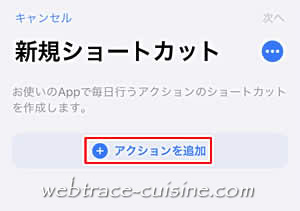
ここで”Web”をタップします。
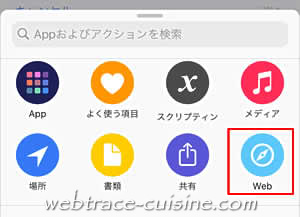
「URL」をタップ。
(画面にない場合はスクロールすると出てきます)
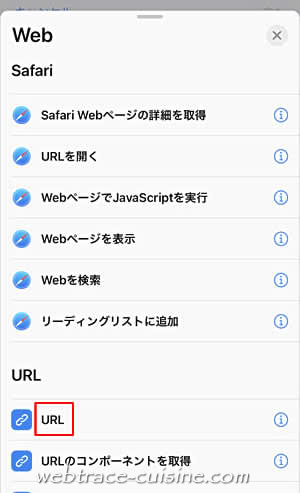
URL欄をタップして以下を打ち込みます。
prefs:root=DISPLAY&path=AUTOLOCK
打ち込んだらすぐ下の「+」をタップします。
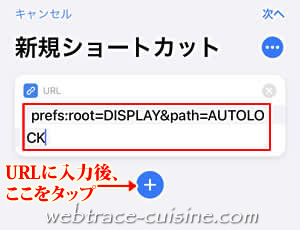
「URLを開く」をタップします。
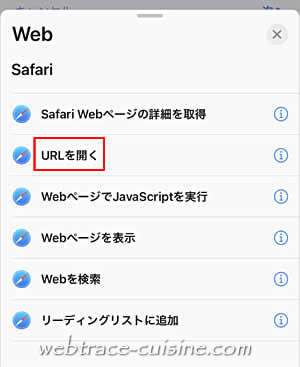
これで”自動ロックの設定画面を開くまでのプロセス”が確定しました。
続いて右上の「…」をタップします。
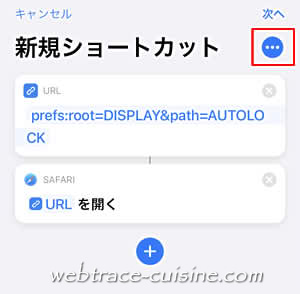
わかりやすいショートカット名を入力後、「ホーム画面に追加」をタップします。
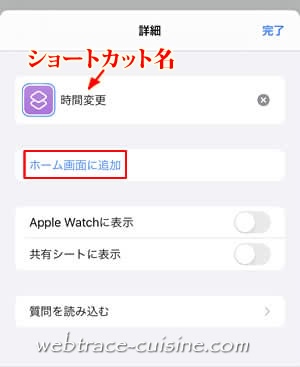
今度はホーム画面上の名称を入力して「追加」をクリックします。
(そのままでもよし変更してもよし)
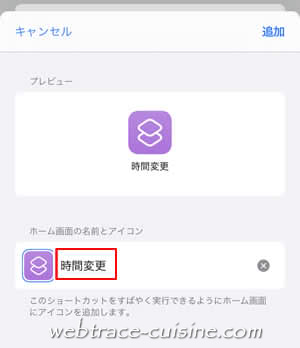
これで完了です。
(アイコンを手持ちの写真画像に変更することもできますが、そのやり方はここでは割愛します)

新規で作ったショートカットアイコンをタップしてみると…おー一瞬で自動ロック画面が開いたじゃないですか!
あとは好きな時間に変更するだけ。
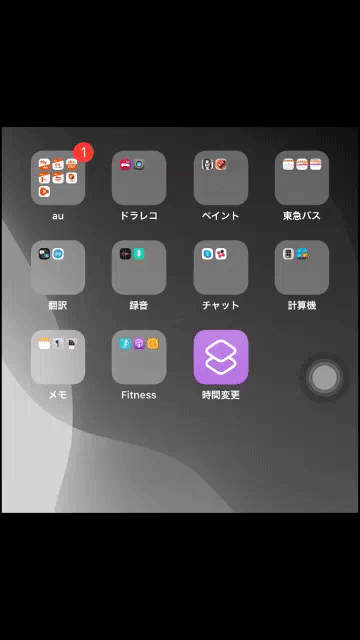
サイトチェックが終わったらまたこの画面を前面に出して30秒に戻すだけなのでかなり効率がよくなりました。
これは便利です。
※当記事は記事投稿日(更新日)時点の情報につき、最新のものとは異なる場合があります。
【iPhone11&iOS14.0.1にて検証済み】

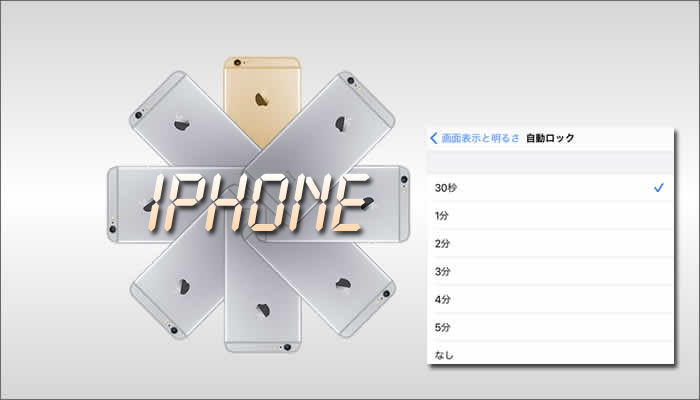












記事はお役にたてましたか?
記事に興味をもっていただけたらソーシャルボタンでの共有お願いします^^
↓ ↓ ↓ ↓ ↓ ↓ ↓ ↓ ↓ ↓